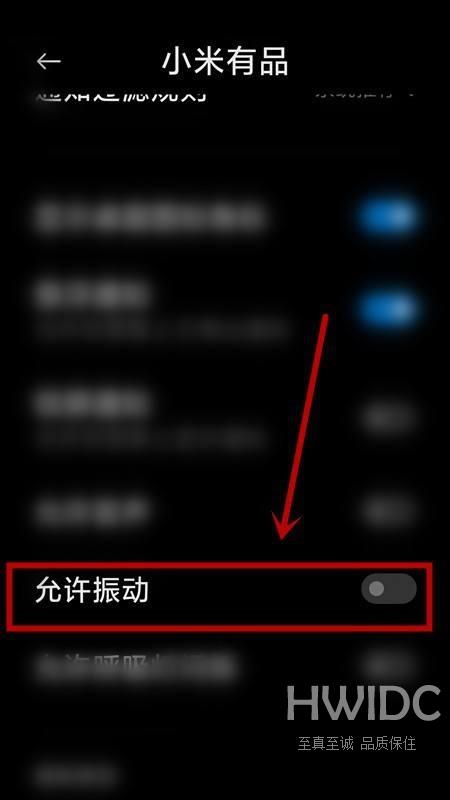小米有品怎么关闭振动提示?小米有品关闭振动提
有的小伙伴会问小编小米有品怎么关闭振动提示,下面小编就为大家详细的介绍一下,想知道的话就来看看吧,相信一定会帮到你们的。
小米有品怎么关闭振动提示?小米有品关闭振动提示教程
1、首先打开小米有品应用。
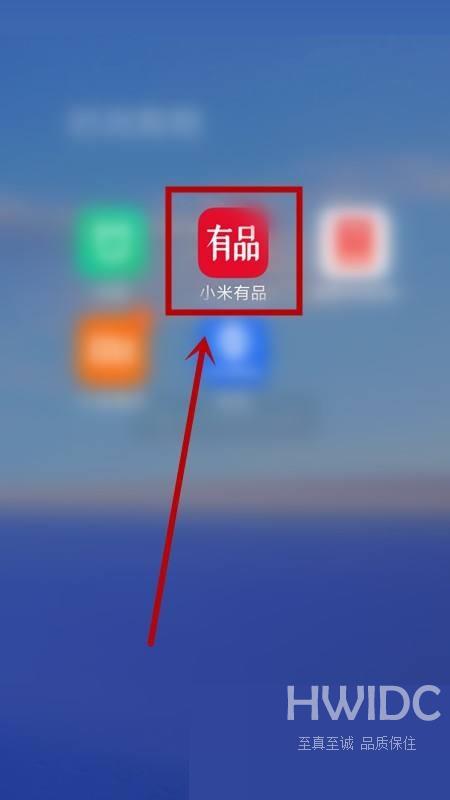
2、然后在程序首页,单击右下角【我的】选项。
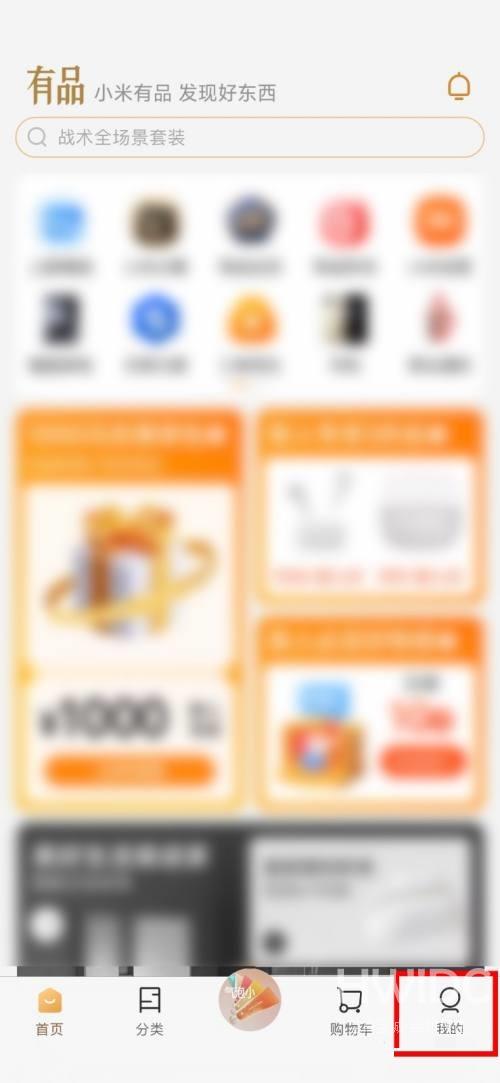
3、在个人中心页面,右上角找到【设置】按钮点击。
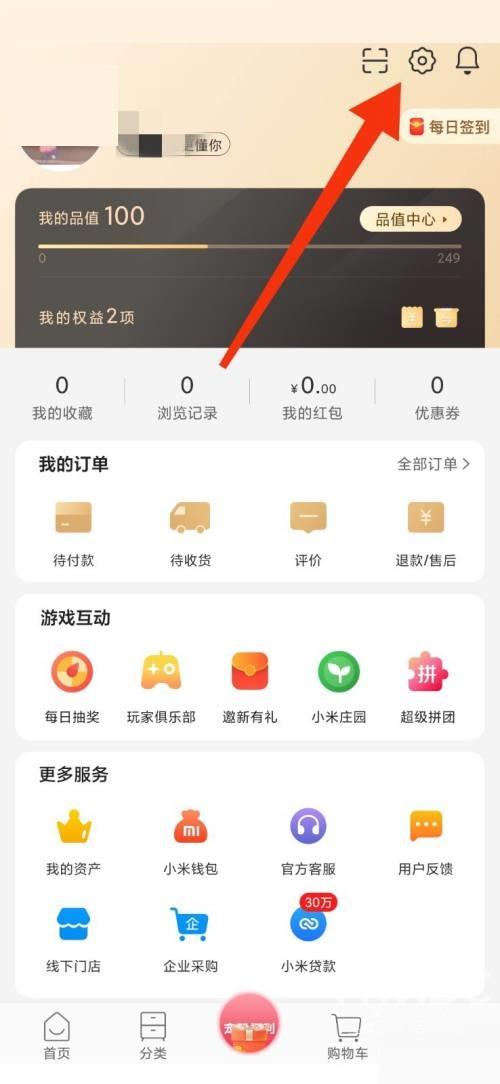
4、接着进入【设置】页面后,找到【消息推送】选项点击。

5、在【小米优品】页面,上滑屏幕,找到并点击【允许振动】选项。
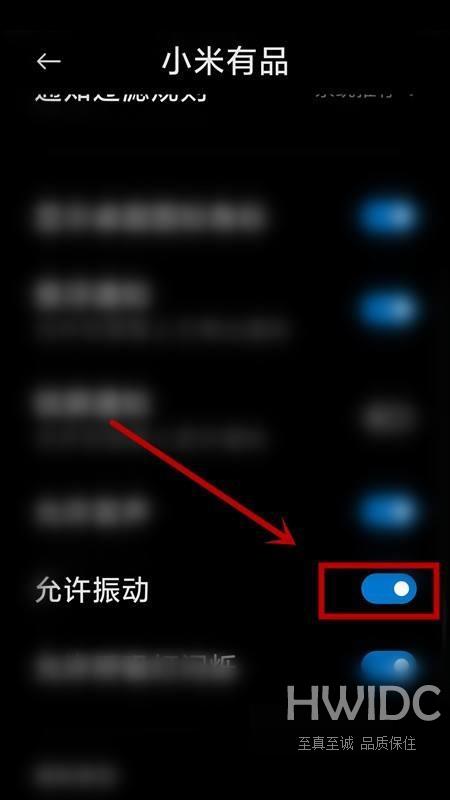
6、最后单击【允许振动】选项后,关闭该项功能开关即可。